Implementación de una instancia de Hybrid Runbook Worker de Windows basada en agentes en Automation
Importante
Azure Automation Hybrid Runbook Worker (Windows y Linux) basado en agente se retirará el 31 de agosto de 2024 y no se admitirá después de esa fecha. Antes del 31 de agosto de 2024, debe completar la migración de usuarios de Hybrid Runbook Workers a Workers basados en extensión. Además, a partir del 1 de noviembre de 2023, no será posible crear nuevas instancias de Hybrid Worker basadas en agente. Más información.
Puede usar la característica Hybrid Runbook Worker de usuario de Azure Automation para ejecutar runbooks directamente en una máquina, sea de Azure o no, incluidos servidores registrados con otros habilitados para Azure Arc. En la máquina o servidor que hospeda el rol, puede ejecutar runbooks directamente en él y en los recursos del entorno para administrar esos recursos locales.
Azure Automation almacena y administra los runbooks y después los entrega a una o más máquinas seleccionadas. En este artículo se describe cómo implementar una instancia de Hybrid Runbook Worker de usuario en una máquina Windows, cómo quitar el trabajo y cómo quitar un grupo de instancias de Hybrid Runbook Worker. Para las instancias de Hybrid Runbook Worker de usuario, consulte también Implementación de una instancia de Hybrid Runbook Worker de usuario de Windows o Linux basada en una extensión en Automation.
Después de implementar correctamente un trabajo de runbook, revise la ejecución de runbooks en Hybrid Runbook Worker para más información sobre cómo configurar los runbooks para automatizar los procesos del centro de datos local o en otro entorno de nube.
Nota:
Una instancia de Hybrid Worker puede coexistir con ambas plataformas: basada en agente (V1) y basada en extensión (V2). Si opta por la opción Basada en extensión (V2) en una instancia de Hybrid Worker que ya se ejecuta Basada en agente (V1), podría ver dos entradas de la instancia de Hybrid Runbook Worker en el grupo. una con la plataforma Basada en extensión (V2) y otra Basada en agente (V1) . Más información.
Requisitos previos
Antes de empezar, asegúrese de que dispone de lo siguiente.
Un área de trabajo de Log Analytics
El rol Hybrid Runbook Worker depende de un área de trabajo de Log Analytics de Azure Monitor para instalar y configurar el rol. Puede usar Azure Resource Manager mediante PowerShell o Azure Portal.
Si no tiene ningún área de trabajo de Log Analytics de Azure Monitor, revise la guía de diseño de registros de Azure Monitor antes de crear el área de trabajo.
Agente de Log Analytics
El rol de Hybrid Runbook Worker requiere el agente de Log Analytics para el sistema operativo Windows compatible. En el caso de servidores o máquinas hospedados fuera de Azure, puede instalar el agente de Log Analytics con servidores habilitados para Azure Arc.
Sistemas operativos Windows compatibles
La característica Hybrid Runbook Worker admite los siguientes sistemas operativos:
- Windows Server 2022 (incluido Server Core)
- Windows Server 2019 (incluido Server Core)
- Windows Server 2016, versiones 1709 y 1803 (no se incluye Server Core)
- Windows Server 2012, 2012 R2
- Windows Server 2008 SP2 (x64), 2008 R2
- Windows 10 Enterprise (incluida la sesión múltiple) y Pro
- Windows 8 Enterprise y Pro
- Windows 7 SP1
Nota:
Hybrid Worker seguiría las escalas de tiempo de soporte técnico del proveedor del sistema operativo.
Requisitos mínimos
Los requisitos mínimos de un sistema Windows y una instancia de usuario de Hybrid Runbook Worker son los siguientes:
- Windows PowerShell 5.1 (descargue WMF 5.1). PowerShell Core no se admite.
- .NET Framework 4.6.2, o posterior
- Dos núcleos
- 4 GB de RAM
- Puerto 443 (saliente)
Configuración de red
Para conocer los requisitos de red de Hybrid Runbook Worker, consulte Configuración de la red.
Adición de una máquina a un grupo de Hybrid Runbook Worker.
Puede agregar la máquina de trabajo a un grupo de Hybrid Runbook Worker de una de sus cuentas de Automation. Las máquinas que hospedan la instancia de Hybrid Runbook Worker del sistema administrada por Update Management se pueden agregar a un grupo de Hybrid Runbook Worker. Sin embargo, debe usar la misma cuenta de Automation para Update Management y para la pertenencia al grupo de Hybrid Runbook Worker.
Nota:
Update Management de Azure Automation instala automáticamente la instancia de Hybrid Runbook Worker del sistema en una máquina de Azure o que no es de Azure habilitada para Update Management. Sin embargo, este Worker no se registra con ninguno de los grupos de Hybrid Runbook Worker de la cuenta de Automationgrupo de la barra de herramientas. Para ejecutar los runbooks en esas máquinas, debe agregarlas a un grupo de Hybrid Runbook Worker. Siga el paso 6 de la sección Implementación manual para agregarla a un grupo.
Habilitación de la administración con State Configuration de Azure Automation
Para obtener información sobre cómo habilitar máquinas para su administración con Azure Automation State Configuration, consulte Habilitar máquinas para administrarlas con Azure Automation State Configuration.
Nota:
Para administrar la configuración de las máquinas que admiten el rol de Hybrid Runbook Worker con Desired State Configuration (DSC), debe agregar dichas máquinas como nodos de DSC.
Opción de instalación
Para instalar y configurar una instancia de Hybrid Runbook Worker de usuario en Windows, puede usar uno de los métodos siguientes.
- Use un script de PowerShell proporcionado para automatizar por completo el proceso de configuración de una o más máquinas Windows. Este es el método recomendado para las máquinas de su centro de recursos u otro entorno en la nube.
- Importe manualmente la solución de Automation, instale el agente de Log Analytics para Windows y configure el rol de trabajo en la máquina.
- Un trabajo híbrido basado en agente usa la configuración de proxy MMA. Tiene que pasar la configuración de proxy al instalar la extensión de análisis de registros (MMA) y esta configuración se almacenará en la configuración de MMA (registro) en la máquina virtual.
Implementación automatizada
Hay dos métodos para implementar automáticamente Hybrid Runbook Worker. Puede importar un runbook desde la galería de runbooks en Azure Portal y ejecutarlo, o puede descargar manualmente un script de la Galería de PowerShell.
Importación de un runbook desde la galería de runbooks
El procedimiento de importación se describe en detalle en Importación de runbooks desde GitHub con Azure Portal. El nombre del runbook que se va a importar es Create Automation Windows HybridWorker.
El runbook usa los parámetros siguientes.
| Parámetro | Estado | Descripción |
|---|---|---|
Location |
Mandatory | La ubicación de la cuenta de Automation en la que se ejecuta el script. |
ResourceGroupName |
Mandatory | El grupo de recursos de la cuenta de Automation. |
AccountName |
Mandatory | El nombre de la cuenta de Automation en la que se registrará Hybrid Run Worker. |
CreateLA |
Mandatory | Si es true, usa el valor de WorkspaceName para crear un área de trabajo de Log Analytics. Si es false, el valor de WorkspaceName debe hacer referencia a un área de trabajo existente. |
LAlocation |
Opcionales | Ubicación en la que se creará el área de trabajo de Log Analytics o donde ya existe. |
WorkspaceName |
Opcionales | Nombre del área de trabajo de Log Analytics que se va a usar. |
CreateVM |
Mandatory | Si es true, use el valor de VMName como nombre de una nueva VM. Si es false, use VMName para buscar y registrar la VM existente. |
VMName |
Opcionales | Nombre de la máquina virtual que se crea o se registra, dependiendo del valor de CreateVM. |
VMImage |
Opcionales | Nombre de la imagen de VM que se va a crear. |
VMlocation |
Opcionales | Ubicación de la VM que se ha creado o registrado. Si no se especifica esta ubicación, se usa el valor de LAlocation. |
RegisterHW |
Mandatory | Si es true, registre la VM como Hybrid Worker. |
WorkerGroupName |
Mandatory | Nombre del Grupo de Hybrid Worker. |
Descarga de un script de la Galería de PowerShell
El método de implementación automatizada usa el script New-OnPremiseHybridWorker.ps1 de PowerShell para automatizar y configurar el rol de Hybrid Runbook Worker de Windows. Se realizan los pasos siguientes:
- Instala los módulos necesarios.
- Inicia sesión con su cuenta de Azure.
- Comprueba la existencia de la cuenta de Automation y el grupo de recursos especificados.
- Crea referencias a los atributos de la cuenta de Automation.
- Crea un área de trabajo de Log Analytics en Azure Monitor si no se especifica.
- Habilitar la solución Azure Automation en el área de trabajo
- Descarga e instalación del agente de Log Analytics para Windows
- Registro de las máquinas como Hybrid Runbook Worker
Realice los pasos siguientes para instalar el rol en la máquina Windows mediante el script.
Descargue el script New-OnPremiseHybridWorker.ps1 de la Galería de PowerShell. Una vez descargado el script, cópielo o ejecútelo en la máquina de destino. El script usa los parámetros siguientes.
Parámetro Estado Descripción AAResourceGroupNameMandatory el nombre del grupo de recursos que está asociado a su cuenta de Automation. AutomationAccountNameMandatory el nombre de la cuenta de Automation. CredentialOpcionales credenciales que se usarán al iniciar sesión en el entorno de Azure. HybridGroupNameMandatory el nombre de un grupo de Hybrid Runbook Worker que se especifica como destino para los runbooks que admiten este escenario. OMSResourceGroupNameOpcionales el nombre del grupo de recursos para el área de trabajo de Log Analytics. Si no se especifica este grupo de recursos, se usa el valor de AAResourceGroupName.SubscriptionIDMandatory identificador de la suscripción a Azure asociada a su cuenta de Automation. TenantIDOpcionales identificador de la organización del inquilino asociado a su cuenta de Automation. WorkspaceNameOpcionales Nombre del área de trabajo de Log Analytics. Si no tiene un área de trabajo de Log Analytics, el script creará y configurará una. Abra un símbolo del sistema de PowerShell de 64 bits con privilegios elevados.
En el símbolo del sistema de PowerShell, vaya a la carpeta que contiene el script que ha descargado. Cambie los valores de los parámetros
AutomationAccountName,AAResourceGroupName,OMSResourceGroupName,HybridGroupName,SubscriptionIDyWorkspaceName. Después, ejecute el script.Se le solicitará que se autentique en Azure después de ejecutar el script. Debe iniciar sesión con una cuenta que sea miembro del rol Administradores de suscripciones y coadministrador de la suscripción.
$NewOnPremiseHybridWorkerParameters = @{ AutomationAccountName = <nameOfAutomationAccount> AAResourceGroupName = <nameOfResourceGroup> OMSResourceGroupName = <nameOfResourceGroup> HybridGroupName = <nameOfHRWGroup> SubscriptionID = <subscriptionId> WorkspaceName = <nameOfLogAnalyticsWorkspace> } .\New-OnPremiseHybridWorker.ps1 @NewOnPremiseHybridWorkerParametersSe le pedirá que acepte la instalación de NuGet y que se autentique con sus credenciales de Azure. Si no tiene la versión más reciente de NuGet, puede descargarla en Versiones de distribución de NuGet disponibles.
Después de que finalice el script, compruebe la implementación. En la página Hybrid Runbook Worker Groups (Grupos de Hybrid Runbook Worker) de la cuenta de Automation, en la pestaña User hybrid runbook workers group (Grupo de instancias de Hybrid Runbook Worker de usuario), se muestra el nuevo grupo y el número de miembros. Si se trata de un grupo existente, se incrementa el número de miembros. Puede seleccionar el grupo en la lista de la página y, en el menú de la izquierda, elegir Hybrid Workers. En la página Hybrid Workers, puede ver cada uno de los miembros del grupo mostrado.
Implementación manual
Para instalar y configurar una instancia de Hybrid Runbook Worker para Windows, siga los pasos que se indican a continuación.
Habilite la solución Azure Automation en el área de trabajo de Log Analytics ejecutando el siguiente comando en un símbolo del sistema de PowerShell con privilegios elevados o en Cloud Shell en Azure Portal.
Set-AzOperationalInsightsIntelligencePack -ResourceGroupName <resourceGroupName> -WorkspaceName <workspaceName> -IntelligencePackName "AzureAutomation" -Enabled $trueImplemente el agente de Log Analytics en la máquina de destino.
En el caso de las máquinas virtuales de Azure, instale el agente de Log Analytics para Windows mediante la extensión de máquina virtual para Windows. La extensión instala el agente de Log Analytics en Azure Virtual Machines e inscribe las máquinas virtuales en un área de trabajo de Log Analytics. Puede usar una plantilla de Azure Resource Manager, PowerShell o Azure Policy para asignar la definición de directiva integrada Implementación del agente de Log Analytics para máquinas virtuales Linux o Windows. Una vez instalado el agente, la máquina se puede agregar a un grupo de Hybrid Runbook Worker de su cuenta de Automation.
En el caso de máquinas que no sean de Azure, puede instalar el agente de Log Analytics mediante servidores habilitados para Azure Arc. Los servidores habilitados para Azure Arc admiten la implementación del agente de Log Analytics con los métodos siguientes:
Uso del marco de extensiones de VM.
Esta característica de los servidores habilitados para Azure Arc le permite implementar la extensión de VM del agente de Log Analytics en un servidor Windows o Linux que no sea de Azure. Las extensiones de VM se pueden administrar con los siguientes métodos en las máquinas híbridas o los servidores administrados por servidores habilitados para Arc:
Uso de Azure Policy.
Con este enfoque, puede usar la definición de directiva integrada Implementación del agente de Log Analytics en máquinas de Azure Arc Linux o Microsoft de Azure Policy para auditar si el servidor habilitado para Arc tiene instalado el agente de Log Analytics. Si el agente no está instalado, lo implementa automáticamente mediante una tarea de corrección. Si planea supervisar las máquinas con Azure Monitor para VM, puede usar en su lugar la iniciativa Habilitar Azure Monitor para VM para instalar y configurar el agente de Log Analytics.
Se recomienda instalar el agente de Log Analytics para Windows o Linux con Azure Policy.
Compruebe que el agente informa al área de trabajo.
El agente de Log Analytics para Windows conecta las máquinas a un área de trabajo de Log Analytics de Azure Monitor. Cuando instala el agente en la máquina y lo conecta al área de trabajo, se descargan automáticamente los componentes necesarios para la instancia de Hybrid Runbook Worker.
Una vez que el agente se ha conectado correctamente al área de trabajo de Log Analytics, transcurridos unos minutos, puede ejecutar la consulta siguiente para comprobar que envía datos de latido al área de trabajo.
Heartbeat | where Category == "Direct Agent" | where TimeGenerated > ago(30m)En los resultados de la búsqueda, verá los registros de latido de la máquina que indican que está conectada y que está creando informes para el servicio. De forma predeterminada, cada agente reenvía un registro de latido a su área de trabajo asignada. Realice los siguientes pasos para completar la instalación y configuración del agente.
Confirme la versión de Hybrid Runbook Worker en la máquina que hospeda el agente de Log Analytics, vaya a
C:\Program Files\Microsoft Monitoring Agent\Agent\AzureAutomation\y fíjese en la subcarpeta version. Esta carpeta aparecerá en la máquina varios minutos después de habilitar la solución en el área de trabajo.Instale el entorno del runbook y conéctese a Azure Automation. Cuando se configura un agente para que informe a un área de trabajo de Log Analytics y se importa la solución Automation, esta inserta el módulo
HybridRegistrationde PowerShell. Este módulo contiene el cmdletAdd-HybridRunbookWorker. Este cmdlet se usa para instalar el entorno de runbook en la máquina y registrarlo en Azure Automation.Abra una sesión de PowerShell en modo de Administrador y ejecute el comando siguientes para importar el módulo.
cd "C:\Program Files\Microsoft Monitoring Agent\Agent\AzureAutomation\<version>\HybridRegistration" Import-Module .\HybridRegistration.psd1Ejecute el cmdlet
Add-HybridRunbookWorkery especifique los valores de los parámetrosUrl,KeyyGroupName.Add-HybridRunbookWorker –GroupName <String> -Url <Url> -Key <String>Puede obtener la información necesaria para los parámetros
UrlyKeyde la página Claves de la cuenta de Automation. Seleccione Claves en la sección Configuración de la cuenta en el lado izquierdo de la página.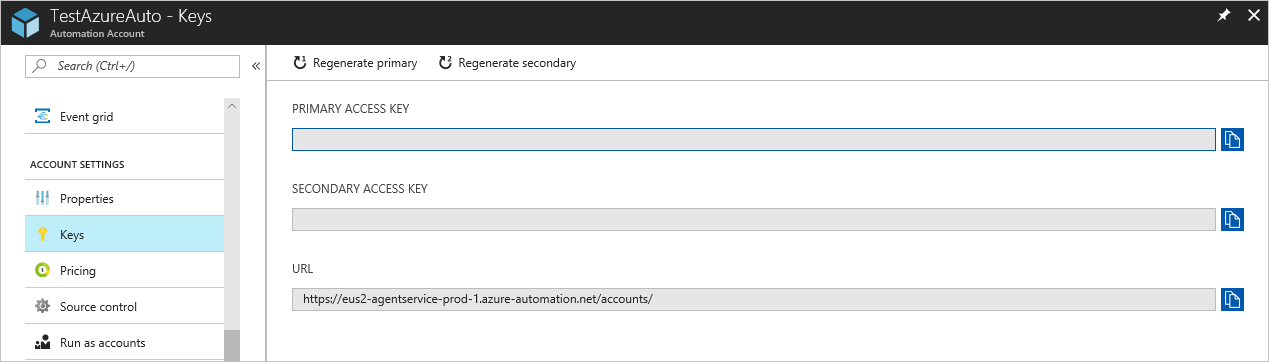
Para el parámetro
Url, copie el valor para URL.Para el parámetro
Key, copie el valor para CLAVE DE ACCESO PRIMARIA.En el parámetro
GroupName, use el nombre del grupo de Hybrid Runbook Worker. Si este grupo ya existe en la cuenta de Automation, se le agregará la máquina actual. Si este grupo no existe, se agrega.Si es necesario, establezca el parámetro
Verbosepara recibir detalles sobre la instalación.
Después de que finalice el comando, compruebe la implementación. En la página Hybrid Runbook Worker Groups (Grupos de Hybrid Runbook Worker) de la cuenta de Automation, en la pestaña User hybrid runbook workers group (Grupo de instancias de Hybrid Runbook Worker de usuario), se muestra el grupo nuevo o existente y el número de miembros. Si se trata de un grupo existente, se incrementa el número de miembros. Puede seleccionar el grupo en la lista de la página y, en el menú de la izquierda, elegir Hybrid Workers. En la página Hybrid Workers, puede ver cada uno de los miembros del grupo mostrado.
Instalación de módulos PowerShell
Los runbooks pueden usar cualquiera de las actividades y los cmdlets definidos en los módulos instalados en el entorno de Azure Automation. Dado que estos módulos no se implementan automáticamente en las máquinas locales, debe instalarlos de forma manual. La excepción es el módulo de Azure. Este módulo se instala de manera predeterminada y ofrece acceso a los cmdlets para todos los servicios y actividades de Azure para Azure Automation.
Como el propósito principal de la instancia de Hybrid Runbook Worker es administrar recursos locales, es muy probable que deba instalar los módulos que admiten estos recursos, específicamente el módulo PowerShellGet. Para más información sobre cómo instalar módulos de Windows PowerShell, consulte Windows PowerShell.
Los módulos instalados deben estar en una ubicación a la que haga referencia la variable de entorno PSModulePath para que Hybrid Worker los importe automáticamente. Para más información, consulte Instalación de módulos en PSModulePath.
Eliminación de la instancia de Hybrid Runbook Worker
Abra una sesión de PowerShell en modo Administrador y ejecute el siguiente comando:
Remove-Item -Path "HKLM:\SOFTWARE\Microsoft\HybridRunbookWorker\<AutomationAccountID>\<HybridWorkerGroupName>" -Force -VerboseEn Automatización de procesos, seleccione Grupos de Hybrid Worker y, a continuación, el grupo de Hybrid Worker para ir a la página Grupo de Hybrid Worker.
En Grupo de Hybrid Worker, seleccione Hybrid Workers.
Active la casilla situada junto a las máquinas que desea eliminar del grupo de Hybrid Worker.
Seleccione Eliminar para quitar Hybrid Worker de Windows basado en agente.
Nota:
- Después de deshabilitar Private Link en la cuenta de Automation, podría tardar hasta 60 minutos en quitar el trabajo de runbook híbrido.
- Después de quitar el rol Hybrid Worker, el certificado de autenticación de Hybrid Worker en la máquina es válido durante 45 minutos.
Eliminación de un grupo de Hybrid Worker
Para quitar un grupo de Hybrid Runbook Worker, primero debe quitar la instancia de Hybrid Runbook Worker de todas las máquinas que sean miembros del grupo. Después, siga estos pasos para quitar el grupo:
Abra la cuenta de Automation en Azure Portal.
Seleccione Grupos de Hybrid Worker en Automatización de procesos. Seleccione el grupo que quiere eliminar. Aparece la página de propiedades de ese grupo.
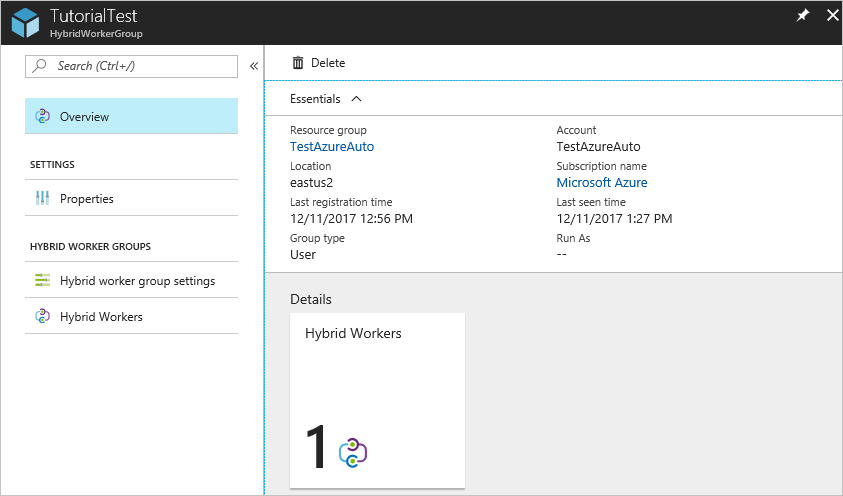
En la página de propiedades del grupo seleccionado, seleccione Eliminar. Aparece un mensaje de advertencia para quitar todas las máquinas que se definen como trabajo híbrido en el grupo de trabajo híbrido. Si ya hay un trabajo agregado al grupo, primero tendrá que eliminar el trabajo del grupo.
Seleccione Sí si está seguro de que quiere continuar.
Este proceso puede tardar varios segundos en finalizar. Puede realizar un seguimiento de su progreso en Notificaciones en el menú.
Administración de permisos de rol para grupos e instancias de Hybrid Worker
Puede crear roles de Azure Automation personalizados y conceder los siguientes permisos a grupos e instancias de Hybrid Worker. Para obtener más información sobre cómo crear roles personalizados de Azure Automation, consulte Roles personalizados de Azure.
| Acciones | Descripción |
|---|---|
| Microsoft.Automation/automationAccounts/hybridRunbookWorkerGroups/read | Lee un grupo de Hybrid Runbook Worker. |
| Microsoft.Automation/automationAccounts/hybridRunbookWorkerGroups/write | Crea un grupo de Hybrid Runbook Worker. |
| Microsoft.Automation/automationAccounts/hybridRunbookWorkerGroups/delete | Elimina un grupo de Hybrid Runbook Worker. |
| Microsoft.Automation/automationAccounts/hybridRunbookWorkerGroups/hybridRunbookWorkers/read | Lee una instancia de Hybrid Runbook Worker. |
| Microsoft.Automation/automationAccounts/hybridRunbookWorkerGroups/hybridRunbookWorkers/delete | Elimina una instancia de Hybrid Runbook Worker. |
Comprobación de la versión de Hybrid Worker
Para comprobar la versión de Hybrid Runbook Worker de Windows basada en agente, vaya a la siguiente ruta de acceso:
C:\ProgramFiles\Microsoft Monitoring Agent\Agent\AzureAutomation\
La carpeta Azure Automation tiene una subcarpeta con el número de versión como nombre de la subcarpeta.
Actualización del agente de Log Analytics a la versión más reciente
Azure Automation Hybrid Runbook Worker basado en agente (V1) requiere el Agente de Log Analytics (también conocido como agente MMA) durante la instalación de Hybrid Worker. Se recomienda actualizar el agente de Log Analytics a la versión más reciente para reducir las vulnerabilidades de seguridad y beneficiarse de las correcciones de errores.
Las versiones del agente de Log Analytics anteriores a 10.20.18053 (agrupación) y 1.0.18053.0 (extensión) usar un método anterior de control de certificados y, por tanto, no se recomienda. Hybrid Worker en los agentes obsoletos no podrá conectarse a Azure y estos Hybrid Worker detendrán los trabajos de Azure Automation ejecutados por estos Hybrid Worker.
Debe actualizar el agente de Log Analytics a la versión más reciente siguiendo los pasos siguientes:
- Compruebe la versión actual del agente de Log Analytics para Windows Hybrid Worker: Vaya a la ruta de instalación: C:\ProgramFiles\Microsoft Monitoring Agent\Agent y haga clic con el botón derecho en HealthService.exe para comprobar Propiedades. El campo versión del producto proporciona el número de versión del agente de Log Analytics.
- Si la versión del agente de Log Analytics es anterior a 10.20.18053 (agrupación) y 1.0.18053.0 (extensión), actualice a la versión más reciente del agente de Windows Log Analytics, siguiendo estas directrices.
Nota:
Es posible que los trabajos de Azure Automation que se ejecuten en Hybrid Worker durante el proceso de actualización se detengan. Asegúrese de que no haya ningún trabajo en ejecución o programado durante la actualización del agente de Log Analytics.
Pasos siguientes
Consulte Ejecución de runbooks en Hybrid Runbook Worker para más información sobre cómo configurar los runbooks para automatizar los procesos del centro de datos local o de otros entornos de nube.
Para aprender a solucionar problemas con las instancias de Hybrid Runbook Worker, consulte Solución de incidencias de Hybrid Runbook Worker.
Comentarios
Próximamente: A lo largo de 2024 iremos eliminando gradualmente GitHub Issues como mecanismo de comentarios sobre el contenido y lo sustituiremos por un nuevo sistema de comentarios. Para más información, vea: https://aka.ms/ContentUserFeedback.
Enviar y ver comentarios de